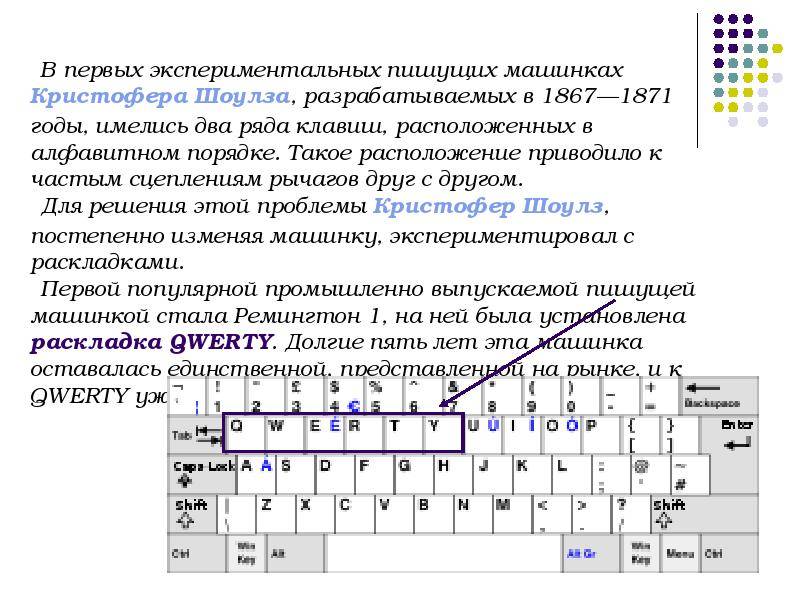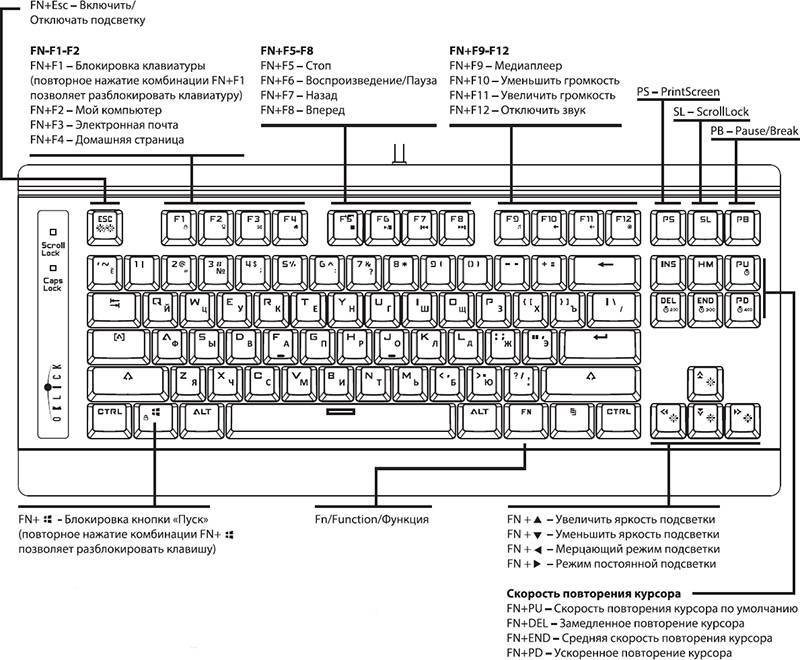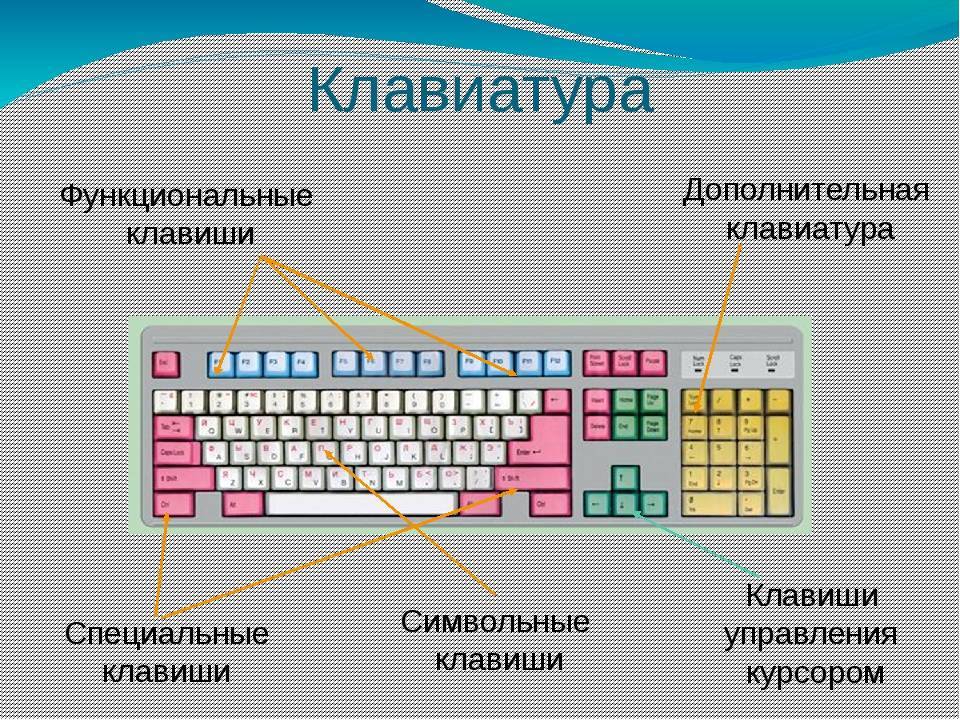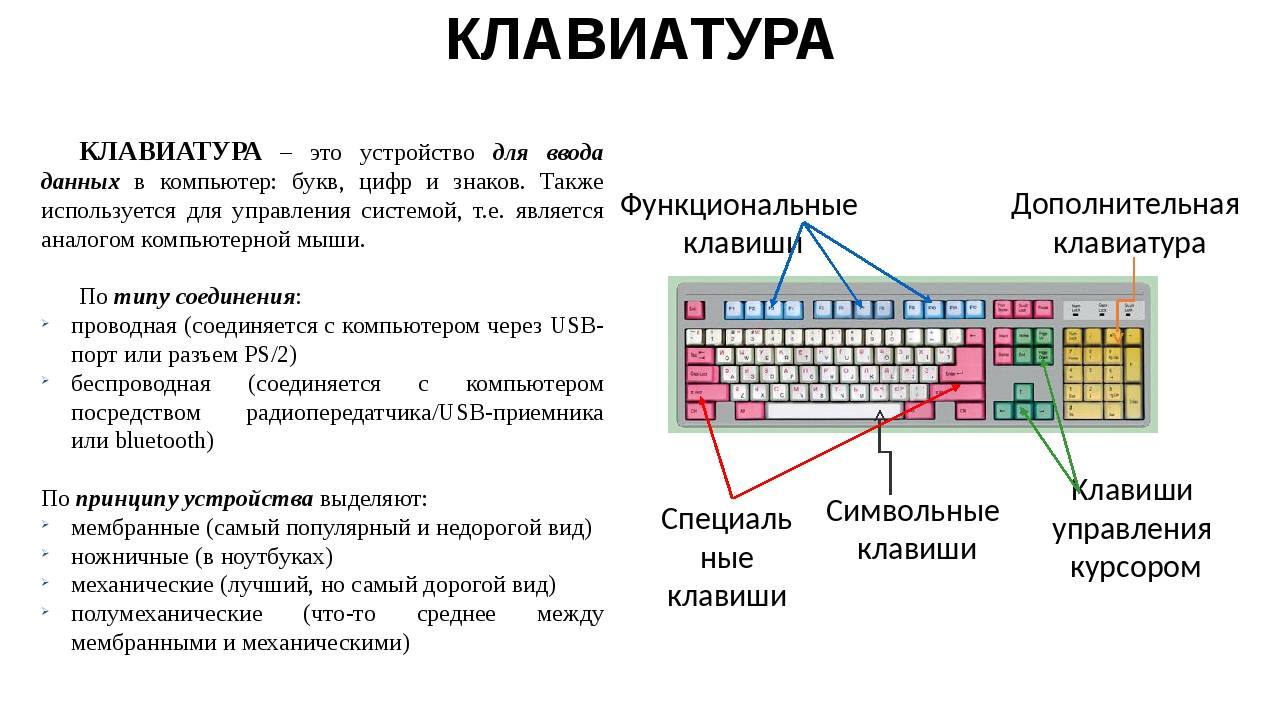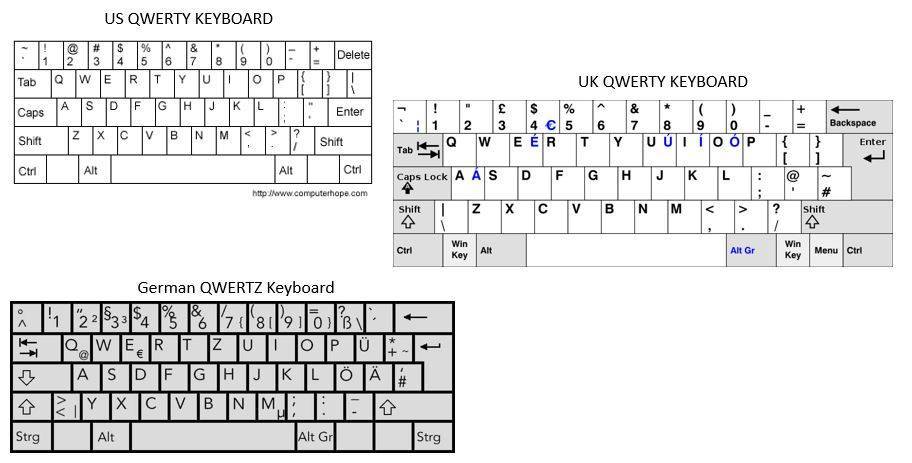Ответы на частые вопросы
Далее я отвечу на самые популярные вопросы задаваемые начинающими пользователями.
Как копировать текст на страницах клавишами клавиатуры?
Для того чтобы скопировать текст нужно клавишами управления курсором выделить ту область которая нужна.
Для этого с помощью стрелок установите курсор перед тем отрывком, который требуется скопировать или после него.
Нажмите клавишу SHIFT и с помощью тех же стрелок выделите нужный кусок текста.
Если требуется выделить всю страницу, нажмите сочетание Ctrl+A
После выделения нажмите сочетание клавиш CTRL+C или CTRL+INSERT текст скопируется в буфер обмена.
Если вам нужно вырезать текст, то жмите CTRL+X
Далее для вставки текста воспользуйтесь сочетанием кнопок CTRL+V или SHIFT+INSERT.
Как разблокировать клавиатуру на компьютере клавишами?

Первое что нужно сделать, это найти инструкцию к вашей клавиатуре и внимательно ее изучить.
Если информация в ней отсутствует. То ее можно попробовать найти на сайте производителя или там же обратится в службу поддержки.
А вот сочетания клавиш, которые можно попробовать для разблокировки (включения) клавиатур стационарных компьютеров и ноутбуков:
- Fn+NumLock
- Fn+F12
- Fn+F7
- Fn+Pause
- Fn+ клавиша с изображением замка
- Win+Fn (В место символа n подставляется одна из функциональных клавиш F1 — F12)
- Ctrl+Alt+Delete
Первый способ это нажать клавишу F5
Второй способ помимо обновления браузер удалит кеш Ctrl+ F5
Какая кнопка на клавиатуре при нажатии делает скриншот?
Для того чтобы сделать скриншот требуется нажать клавишу Print Screen – снимок экрана скопируется в буфер обмена и вы сможете вставить его в любую папку или вставить на страницу документа.
На ноутбуке это будет сочетание Fn +Print Screen
Для скриншота только активного окна в Windows нужно нажать Alt + PrtScn
На некоторых клавиатурах написание клавиши Print Screen может отличаться и выглядеть так PrntScrn, PrtScr , PrtScn или PrtSc
Как уменьшить шрифт с помощью клавиатуры компьютера?
В браузере
Уменьшить размер отображаемого текста при просмотре страниц в браузере возможно с помощью сочетания клавиш Ctrl+«-». Соответственно сочетанием Ctrl+«+» мы увеличиваем размер.
Уменьшать и увеличивать размер окон можно еще с помощью инструмента «Лупа»:
- Открытие программы Win+ «+»
- Уменьшение масштаба окна Win+ «-» предельное значение 100%
- Увеличение масштаба окна Win+ «+»
Где на клавиатуре кнопка собака и как её нажать?
Значок @ на клавиатуре располагается на основных цифровых клавишах, а именно на кнопке с цифрой «2»
Для того чтобы ее нажать нужно выполнить два действия:
- Перевести клавиатуру в режим английского языка нажатие сочетания клавиш SHIFT+ Alt
- Нажать сочетание клавиш SHIFT+«2»
https://youtube.com/watch?v=tGQQDSMm6DI
Принципы раскладки Дворака
Изобретение австрийского профессора главной целью преследовало устранение усталости рук от долгого набора текста. Ученый, создавая ее, долгое время изучал физиологию рук и частоту печати тех или иных букв. Поэтому клавиатура Дорака основана на следующих важных принципах:
- частое чередование рук для набора текста, что заметно убыстряет скорость письма;
- самые часто употребляемые буквы (70%) должны легче всего набираться, поэтому профессор закрепил их в основном ряду раскладки;
- редко употребляемые символы (30%) были перемещены в верхний (15%) и нижний (15%) ряды;
- нагрузка была смещена вправо, т.к. большинство пользователей — правши;
- для набора диграфов (составной письменный знак из двух символов) удобнее использовать расположенные далеко друг от друга клавиши.
К слову, мировой рекорд скоростной печати был установлен в 1985 году именно на упрощенной раскладке Дворака. Барбара Блэкберн в течение 50 минут набирала по ней текст со средней скоростью 150 символов в минуту (в отдельные моменты женщина «разгонялась» до 212 символов).
qwerty: слепо перепечатывать…
Мы уже отметили, что первая печатная машинка Шолеса была предназначена для набора текста двумя пальцами. Появление метода десятипальцевой печати приписывается историками некоей миссис Л.В. Лонгли, впервые продемонстрировавшей новый подход в 1878 году. Чуть позже Фрэнк МакГуррин, клерк из федерального суда в городе Солт-Лейк Сити, предложил концепцию метода «слепой печати», при которой машинистка работала, и вовсе не глядя на клавиатуру. В это же время производители печатных машинок, стремясь доказать публике перспективность новой техники, проводили многочисленные соревнования на скорость печати на первых «Remington» и «Underwood», что, конечно же, подстёгивало машинисток печатать всё быстрее и быстрее. Очень скоро темп работы машинисток превысил средние 20 слов в минуту, характерные для рукописного текста, а сами печатные машинки стали неотъемлемым рабочим инструментом секретарш и вполне привычным элементом офисов.
Уже в самом начале двадцатого века печатные машинки стали стандартным инструментом литератора, и, например, кабинет Льва Толстого (1828—1910) знакомые великого писателя не могли представить себе без старого «Ремингтона», так же как кабинет Владимира Маяковского (1895—1930) невозможно было представить без его любимого «Ундервуда».
Линейные переключатели
Линейные кнопки характеризуются тем, что при регистрации нажатия нет чёткого обратного сигнала. Поэтому они считаются гораздо менее подходящими для набора, хотя лучшие для игр. До недавнего времени самыми популярными игровыми свитчами были Cherry MX Red, с очень небольшим давлением (как для механической клавиатуры) и приемлемым уровнем шума.
Однако, в последние годы их всё чаще заменяют проприетарные решения от производителей, поскольку в итоге MX Red оказываются недостаточно универсальными. В крайних случаях они совершенно непригодны для набора текстов из-за очень низкой точности.

Cherry MX Red
Из всех механических свитчей наибольшего давления требуют Cherry MX Black. Они также относятся к самым тихим и, несмотря на линейный дизайн, отлично подходят для ввода текста. Работа с ними, однако, требует привыкания, поэтому я определённо не рекомендую клавиатуры с MX Black начинающим, будь то длительные игровые или письменные сессии.
Долгие сеансы на чёрных переключателях могут легко привести к напряжению мышц предплечья, отвечающих за движения наших пальцев. С другой стороны, продвинутые геймеры, для которых важна точность действий, оценят их сильное сопротивление.

Cherry MX Black
Дополнительные клавиши
На мультимедийных и игровых клавиатурах есть дополнительные клавиши, которые обычно группируются в зависимости от назначения.
Регулировка громкости – очень полезные кнопки, которыми я пользуюсь постоянно, позволяющие сделать звук громче, тише или отключить совсем не трогая регулятор на колонках и не используя мышку. Особенно полезно во время просмотра видео или игр, когда рабочий стол не доступен.
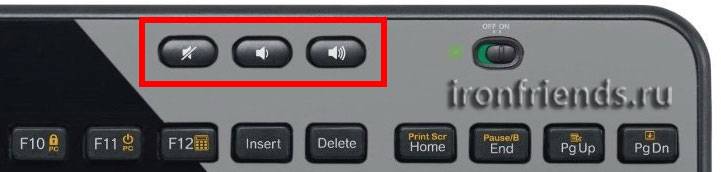
Управление аудио проигрывателем – позволяют переключать треки, ставить и снимать музыку с паузы. Если вы любите слушать музыку, то это может быть очень удобно.

Управление браузером – позволяют переходить на следующую, предыдущую, домашнюю страницу, останавливать и возобновлять загрузку страниц, открывать панель ссылок, почтовую программу. Лично я ими не пользуюсь.

Запуск приложений – позволяют запускать самые популярные приложения, такие как проигрыватель, проводник, калькулятор, иногда блокнот, Word, Excel и некоторые другие программы. Я часто запускаю с помощью этих клавиш калькулятор и проводник, это не обязательно, но я почему-то привык.
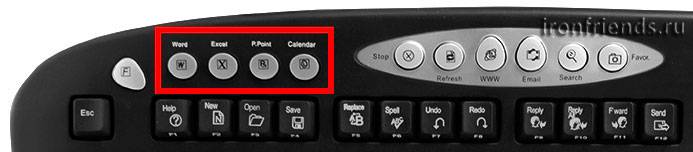
Копирование/вставка – позволяют скопировать текст и затем вставить его в другое место без использования специальных сочетаний клавиатуры и меню различных программ. Не являются обязательными.

Управление питанием – выключение компьютера и сон. Обычно я отключаю в операционной системе действие при нажатии на эти клавиши, так как часто они нажимаются случайно, что может привести к закрытию всех окон и выключению компьютера. Но если они расположены так, что их случайное нажатие исключается, то можно ими пользоваться, но я не считаю их присутствие обязательным.
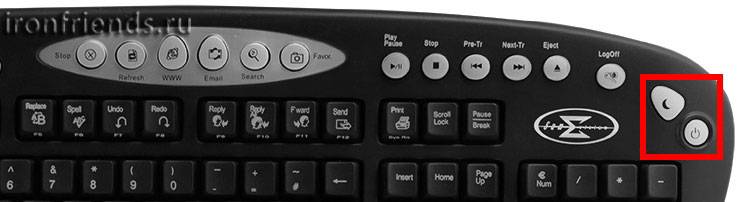
Клавиши и колесики для прокрутки содержимого окон на экране в разных направлениях (вверх-вниз, влево-вправо). В принципе эти же действия обычно можно выполнять с помощью колесика мыши и такие элементы управления редко встречаются на клавиатурах.
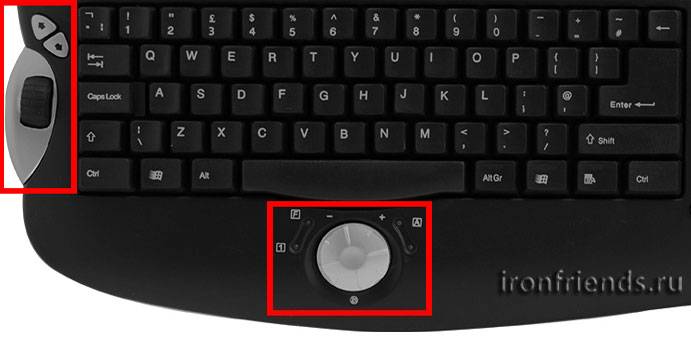
На некоторых клавиатурах дополнительные клавиши реализованы в комбинации со специальной клавишей Fn (как на ноутбуках), которую нужно нажимать вместе с ними. Это экономит пространство на клавиатуре, но не так удобно, как при наличии отдельных кнопок. Обычно эти клавиши имеют значки соответствующие их дополнительным действиям, окрашенные в какой-то цвет.
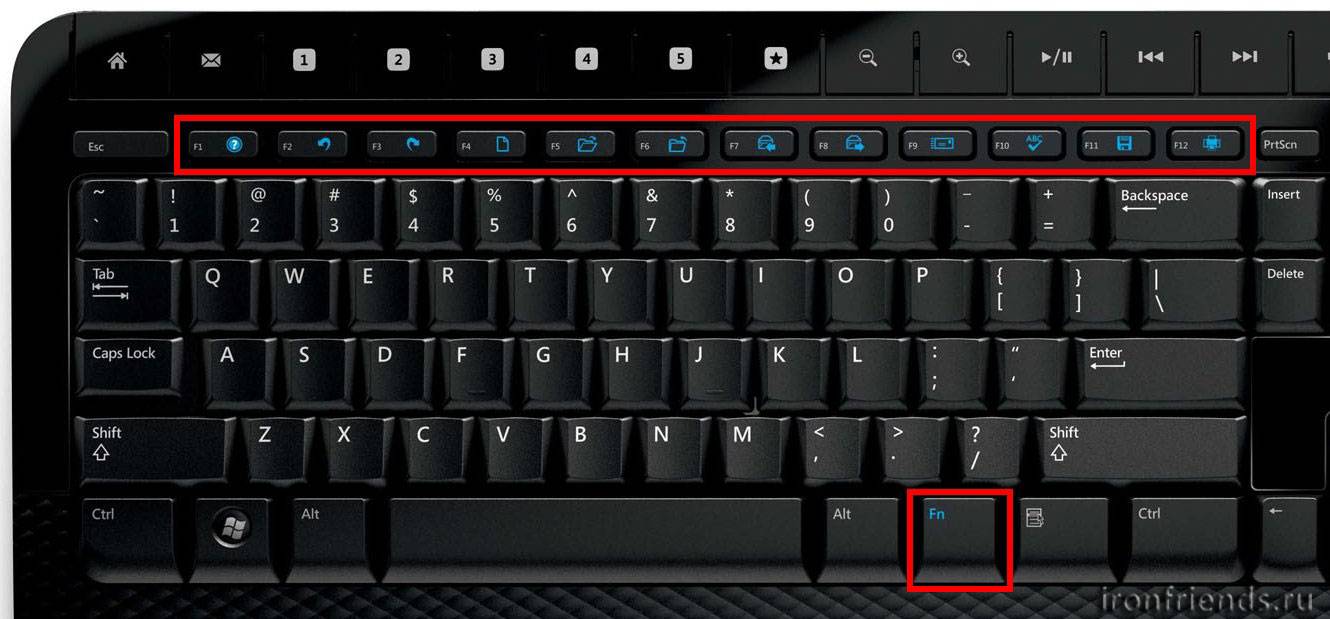
Программируемые клавиши – в основном присутствуют на игровых клавиатурах и требуют установки специальной программы для этой клавиатуры. На эти кнопки можно назначить различные сочетания клавиш, что бы упростить их использование в играх.
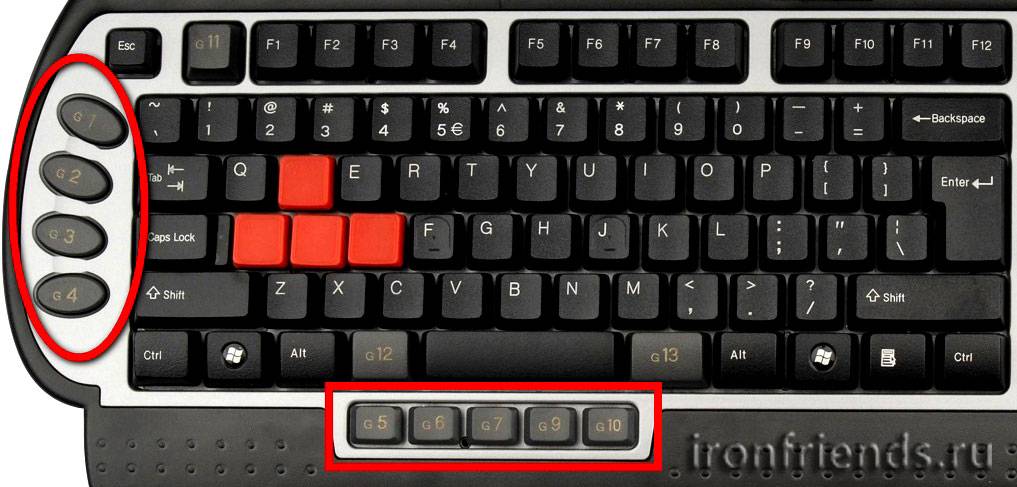
Самыми полезными являются клавиши управления громкостью и проигрывателем, так как они используются в то время, когда рабочий стол может быть недоступен или нежелательно переключение между окнами. Остальные клавиши могут быть полезны неопытным пользователям, которые еще не умеют пользоваться сочетаниями клавиш и долго ищут ярлык какой-либо программы.
Кроме этого любая клавиатура должна иметь индикаторы: CapsLock, NumLock и ScrollLock. В противном случае вам трудно будет понять почему вы не можете войти куда-то под своим паролем, не работает набор цифр или клавиатура ведет себя неадекватно.
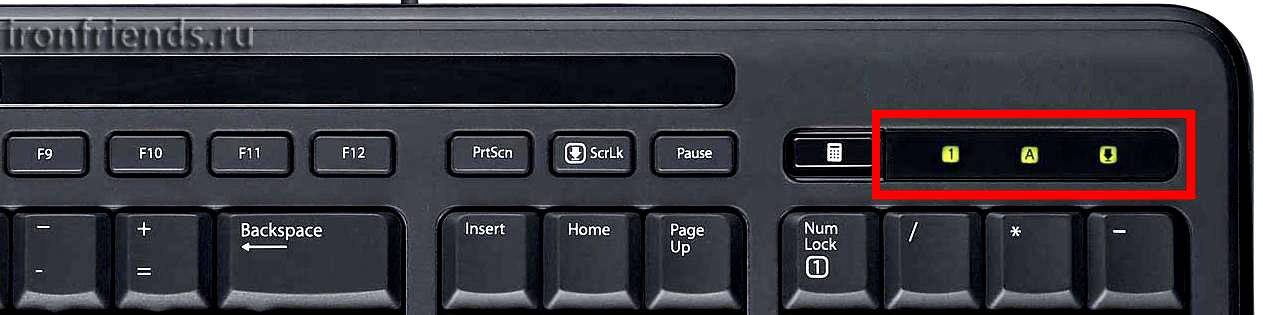
Типы клавиатур
Сейчас на рынке можно встретить различные виды клавиатур, которые могут отличаться по следующим параметрам:
- Интерфейс подключения
- Принцип работы
- Раскладка клавиатуры
- Функциональные возможности
На сегодняшний день существует два основных способа подключения внешних клавиатур – при помощи шины USB или разъема типа PS/2. Кроме того, многие клавиатуры можно подключить к обоим типам разъемов.
Существуют также и беспроводные клавиатуры, не требующие проводов для подключения, и работающие при помощи интерфейса Bluetooth. А есть и встроенные клавиатуры, используемые в основном в ноутбуках.
Что касается технологий, лежащих в основе работы клавиатур, то их также насчитывается великое множество. Однако в большинстве случаев на практике используется лишь следующие виды клавиатур: резинопленочная и механическая клавиатура.
Резинопленочные клавиатуры на данный момент наиболее распространены в нижнем ценовом сегменте рынка. Они имеют довольно высокую чувствительность, но при этом обладают сравнительно невысоким ресурсом работы.
Устройство механизма клавиши резинопленочной клавиатуры для ноутбука
Механическая клавиатура, имеющая отдельный контакт под каждой клавишей, считается наиболее дорогим, но и в то же время самым надежным видом клавиатур. Она идеально подходит для быстрой печати. Как правило, к механическим клавиатурам относятся клавиатуры топ-класса и клавиатуры для геймеров.
Помимо уже упоминавшейся раскладки QWERTY, традиционно использующейся еще со времен пишущих машинок, существуют и другие, альтернативные раскладки. Например, большой популярностью пользуется раскладка клавиатуры Дворака, созданная в 1938 г., и имеющая более оптимальное расположение клавиш по сравнению с QWERTY.
Значительно различаются клавиатуры и по своему внешнему виду, а также по функциональным возможностям. Существуют как клавиатуры без особых «наворотов», предназначенные в основном для набора текстов, так и клавиатуры с множеством дополнительных клавиш, позволяющих осуществлять управление различными программами, окнами ОС, производить выключение и включение компьютера, и.т.д. Часто такие клавиатуры называются мультимедийными. Существуют также клавиатуры с подсветкой клавиш, очень удобные для работы в ночное время, клавиатуры со встроенными портами USB и многие другие виды клавиатур.
***
Такова история клавиатурных раскладок и метода слепой печати. Не обошлось без мифов, интриг и судьбоносных случайностей. Но самое удивительное – то, что раскладка, придуманная еще в конце XIX века, используется и по сей день. Воистину, человеческая привычка – страшная сила.
iPhones.ru
Почему именно QWERTY и никак иначе? Пожалуй, самыми популярными вопросами, которыми задается человек при первом знакомстве с компьютерной клавиатурой, являются: «Почему все буквы разбросаны в случайном порядке? Разве не проще было расположить их по алфавиту?». Действительно, это бы сильно упростило процесс набора текста на первых порах обучения. Помните себя, когда впервые сели за компьютер и…
Рассказать
История
Наверное, мало кто теперь вспоминает о том, что клавиатуры появились еще задолго до эпохи персональных компьютеров. В частности, раскладка клавиатуры, то есть, взаимное расположение клавиш букв и цифр на клавиатурах для компьютеров, во многих случаях повторяет раскладку клавиатур для механических пишущих машинок, появившихся еще в середине 19 в. Раскладка клавиатуры QWERTY, использующаяся на большинстве современных клавиатур, тем не менее, возникла далеко не сразу, а стала результатом экспериментов и практического опыта, позволивших выбрать наиболее удобное расположение букв в зависимости от частоты их употребления.
У первых персональных компьютеров типа PC/XT была сравнительно простая клавиатура, имевшая всего 83 клавиши. В частности, в ней отсутствовали клавиши перемещения курсора. Начиная с компьютеров типа AT распространение получила клавиатура современного типа, имеющая уже 102 или большее количество клавиш.
Первая серийная печатная машинка
Первая серийная печатная машинка, на которой использовалась практически идентичная нашей QWERTY-клавиатура, начала выпускаться в 1873 году и называлась Remington No.1. Еще два года оставалось до изобретения механизма сдвига и появления клавиши Shift. Это позволит добавить двоеточие, точку с запятой, апостроф и запятую во вводимые символы.
Окончательный вариант увидел свет в 1878 году и получил название Remington No.2. Он обладал сорока клавишами, а количество символов, доступных этой машинке, выросло до 76-и.

В итоге, по заявлению Джеймса Денсмора, понадобилось более десяти лет и около пятидесяти различных модификаций, чтобы получить печатную машинку, которая и стала прародительницей современной QWERTY-клавиатуры.
Основные характеристики
При покупке комплектующих нужно обращать внимание на сумму, которую планируется потратить и соответствие поставленным задачам. Нет смысла брать на предприятие, где запрещена работа с чем-либо кроме специальных программ набора мультимедийных клавиатур
Точно также люди стримящие игры или тесно связавшие свою жизнь с ними выбирают в первую очередь «механики», поскольку скорость реакции зачастую является ключевым фактором в игре.
Если устройство требуется только для набора текстов или просмотра страниц в Интернет, то можно остановить свой выбор на мембранной обычной или мультимедийной клавиатуре.
Плунжерная
Этот тип считается «промежуточным звеном» между мембранными и механическими. Технически это все же мембранная, но в ней реализован тот же отклик нажатия, что у механической. Взаимодействие с мембраной выполняется через специальную перемычку, которая частично имитирует работу механической.
Такая клавиатура – прекрасный вариант для набора текста: можно достичь впечатляющей скорости печати, обладая соответствующими навыками. Кроме того, часто такие варианты востребованы у любителей видеоигр. Шума при работе почти не издает и имеет неплохую тактильную отдачу. Часто такие устройства делают герметичными, что защищает их от пролитой жидкости. Цена обычно выше, чем у обычных мембранных. Детальнее о том, что такое плунжерная клавиатура, читайте в этом посте.
Шума при работе почти не издает и имеет неплохую тактильную отдачу. Часто такие устройства делают герметичными, что защищает их от пролитой жидкости. Цена обычно выше, чем у обычных мембранных. Детальнее о том, что такое плунжерная клавиатура, читайте в этом посте.
Материал и цвет корпуса
Все клавиатуры массового производства изготавливаются из пластика, иногда с прорезиненными подставками для рук и некоторыми клавишами. Исключение составляют гибкие резиновые клавиатуры.
Что касается пластика, то он может быть матовый и глянцевый. Матовый пластик более практичен, он не сильно царапается и не блестит. Глянцевый пластик очень подвержен царапинам, на нем хорошо видны отпечатки пальцев и пыль, в результате чего поверхность быстро теряет вид. Хотя для клавиатур это не так критично, как скажем для мониторов.
Однако некоторые проблемы при переходе на черный цвет все же остались. Дело в том, что на белых клавиатурах русские буквы имели красный цвет, хорошо отличимый от английских, которые были черными. На черной клавиатуре красные буквы действительно видны хуже. Производители в поисках выхода из положения наносили русские буквы желтым, розовым и некоторыми другими цветами. В конце концов, большинство сошлось к тому, чтобы и английские и русские буквы наносить белым цветом. Это может сбить с толку неопытного пользователя. Я привыкал так – английские буквы важней в компьютере, поэтому всегда сверху, а русские дополнительные – поэтому снизу. Сейчас эта проблема уже не актуальна, так как я хоть и печатаю двумя пальцами, но уже почти не смотрю на клавиатуру )
Хочу еще затронуть один вопрос – способ нанесения букв на клавиши. В дешевых клавиатурах буквы наносятся либо путем плотного приклеивания тонкой пленки с уже нанесенными буквами, либо нанесением краски таким способом, чтобы она въедалась в пластик. В обоих случаях это не достаточно надежно и краска со временем стирается, особенно если у вас грубые (шершавые) пальцы после прополки грядок на даче ) В более качественных (не обязательно дорогих) клавиатурах буквы наносятся лазерным способом. Такой вид нанесения очень долговечен, буквы хорошо видны и практически не стираются. За что я и люблю клавиатуры фирмы A4Tech (Эйфотек). И английские и русские буквы, нанесенные лазерным способом, обычно имеют белый цвет.
Dvorak

Не стоит пытаться искать «Dvorak» на раскладке, как это делал я. Это лишь имя парня, запатентовавшего все это в 1936 году, а звали его Август Дворак. Ему казалось, что QWERTY – это настоящая боль и он просто создал свою раскладку, которая для него казалась более эффективной. И исследования вполне подтверждают это, так как во используя раскладку Дворака, 70 процентов клавиш приходится на средний ряд (против 32 процентов у QWERTY).
При использовании Dvorak, больше половины клавиш приходится на правую руку. Дворак сделал это намеренно, так как большинство из нас правши. Интересный факт (особенно для писателей): все гласные приходятся на средний ряд.
Сенсорный телефон с qwerty-клавиатурой
Одним из ярких примеров сенсорного смартфона с qwerty-клавиатурой является устройство от корпорации Samsung — Y PRO/DUOS. Уникальный в своем роде телефон, но имеет множество недостатков, которые не позволят смартфону завоевать широкую аудиторию. Как бы это странно не звучало, но основной недостаток модели — qwerty-клавиатура. Она выполнена таким образом, что попасть по нужно кнопке с первого раза не получается. Следующим существенным минусом является то, что при работе с большинством Android приложений, интерфейс поворачивается на 90 градусов, так что приходится держать телефон в горизонтальном положении и таким образом нажимать на кнопки (по которым и так трудно попадать). Отлично подойдет людям с железными нервами. Что касается сенсорного экрана, то он присутствует, но вот качество этого сенсора ниже среднего. Реакции устройства на прикосновение приходится ждать долго. Да и нажимать на иконки приложений на таком маленьком экране довольно трудно.
Из плюсов можно отметить хорошую цену. Y PRO/DUOS можно было приобрести за $130. Несмотря на то, что корпус сделан целиком из пластика, к сборке устройства претензий нет. Все выполнено на самом высоком уровне. Да и старый добрый Android придется по нраву многим поклонникам как Samsung, так и самого Android.
Будущее низкопрофильных клавиатур
Apple, вероятно, уже показала возможное решение некоторых проблем, представив совершенно новый тип кнопок в Macbook — «переключатели бабочки». Технология, которая гарантирует полную стабильность регистрации сигнала при наборе, независимо от того, в каком месте вы нажали клавишу.

Можно сказать, что Apple вошла в уже открытые двери, так как многие компании давно придумали аналогичные решения (например, Logitech с механизмом Perfect Stroke). Но, используемые материалы, как нержавеющие стали или сплавы вместо пластмасс позволяют утверждать, что «поворотный переключатель» будет определять новое направление для низкопрофильных клавиатур в будущем. Тем более, если оно будет реализовано со временем в Bluetooth-клавиатурах Apple.
Назначение клавиш клавиатуры
Давайте более детально рассмотрим назначение клавиш клавиатуры компьютера с их полным описанием.
Каждая клавиша может выполнять одну или несколько функций:
- Клавиша «пробел» находится снизу клавиатуры и является самой большой. При наборе текста она делает пробел между словами, а при выделенном фрагменте текста заменяет его на пробел, что ускоряет работу в текстовом редакторе. В интернет-браузере выполняет функцию прокрутки вниз.
- Esc при нажатии отменяет последнее действие, закрывает или сворачивает открытые окна.
- Print Screen создает снимок экрана, который вставляется в текстовые и графические редакторы. Полученное таким образом изображение называется «скриншот». Клавиша используется и для вывода изображения с экрана на печать.
- Scroll Lock нужна для включения режима, при котором можно прокручивать страницу вверх-низ клавишами перемещения курсора. Но она работает не на всех компьютерах.
- Pause/Break приостанавливает выполняемый процесс, например, при загрузке компьютера можно сделать паузу и посмотреть системную информацию, но как и предыдущая описываемая клавиша работает не на всех устройствах.
- Insert активирует режим, в котором ввод символов происходит поверх напечатанного. После нажатия происходит печать поверх введенных символов, которые в этот момент начинают стираться. Для отмены действия нужно вновь нажать клавишу.
- Delete обозначается на клавиатуре как Del и нужна для удаления введенных символов в текстовом редакторе или выделенных файлов. Если действие осуществляется в поле ввода текста, он удаляется справа от курсора.
- Home это клавиша, которая осуществляет переход на начало заполненной строки. Если в текстовом редакторе курсор находится в конце предложения, при нажатии указанной кнопки он переместится перед первой буквой в строке. Если нажатие происходит на пустой строке, ничего не происходит. В браузере перематывает страницу на начало (вверх).
- End перемещает курсор в конец строки. В браузере перематывает страницу в самый низ.
- Page Up перелистывает страницу вверх. В некоторых медиаплеерах при нажатии клавиши происходит воспроизведение предыдущего файла в папке.
- Page Down прокручивает страницу вниз, а в плеерах включает медиафайл, являющийся следующим в очереди воспроизведения.
- Backspase используется для удаления символов, находящихся слева от курсора в текстовом редакторе или в поле, предназначенном для введения символов.
- Tab используется для вставки символа табуляции, равного 8 пробелам (формирует абзац, например в Word). Также применяется в сочетании с другими клавишами.
- Caps Lock переключает заглавные буквы на прописные и наоборот.
- Shift при одновременном нажатии с какой-либо буквой делает ее заглавной. Если включен Caps Lock, она будет строчной.
- Alt используется в нескольких сочетаниях клавиш. Вместе с Shift она изменяет раскладку на английскую, если нажать одновременно с ней Tab, произойдет переключение на окно программы, которое было открыто до этого.
- Num Lock включает режим, в котором работают дополнительные цифровые клавиши.
- Enter нужен для перехода на следующую строку в текстовом редакторе, а также для ввода информации и подтверждения действий во многих программах.
- Windows применяется для открытия меню, вызываемого при нажатии мышкой кнопки «Пуск».
- Context располагается около правой клавиши Windows и вызывает контекстное меню, которое отличается в зависимости от используемой программы.
- Клавиши управления курсором перемещают курсор и позволяют прокручивать страницы в браузере.